Soporte
Cómo importar un listado de teléfonos para enviar SMS
Última actualización: 06-03-2025Puedes importar los números de teléfono de tus contactos de diferentes maneras: creando uno a uno manualmente o bien subiendo un fichero CSV o copiando / pegando desde excel/csv.
Cuando importas teléfonos a una agenda, la plataforma hace una revisión inicial, evitando que tengas números de teléfono duplicados.
Cuando haces una importación mediante fichero csv, dependiendo del número de contactos en tu archivo, el proceso puede demorarse unos minutos. Mientras tanto, puedes trabajar normalmente con Acrelia SMS. Si lo deseas, puedes indicar tu correo en el proceso de importación y te enviaremos un mensaje cuando la importación finalice. Si no, también puedes fijarte en el icono de notificación del menú superior que mostrará un aviso una vez que la importación finalice.
![]()
Importando un fichero csv desde tu ordenador
- Ves a la opción “Importar contactos”, disponible en la sección “Contactos” del menú principal (izquierda)
- Selecciona la agenda donde quieres importar los contactos o crea una nueva
- Escoge como Origen de los datos "Subir un fichero (csv)"
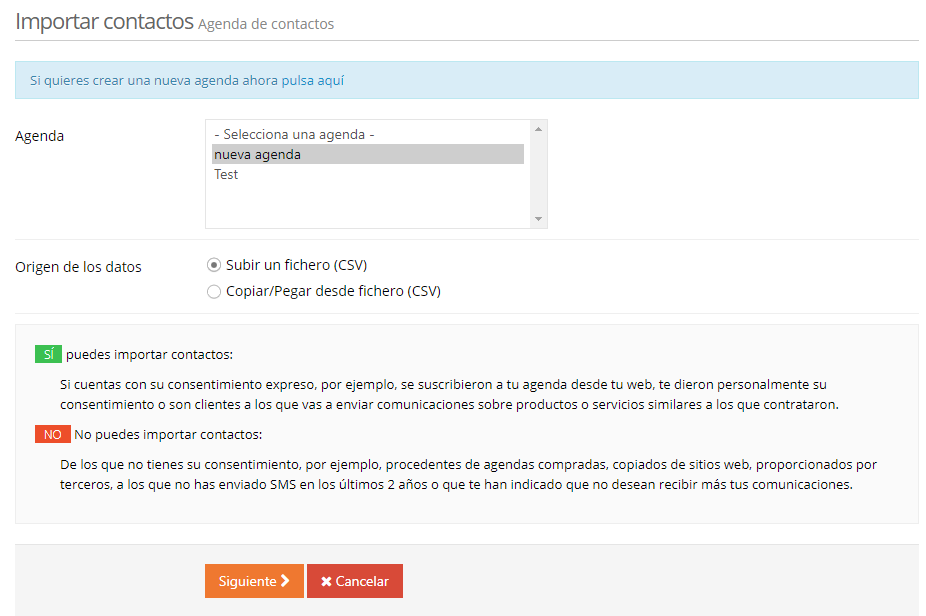
- Especifica el fichero a subir
- Para guardar correctamente toda la información de la agenda, debes indicar que información del fichero quieres importar, así como la correspondencia entre los campos a importar y los campos que tienes en tu agenda.
- Confirma que tienes permiso para enviar comunicaciones comerciales a los contactos importados.
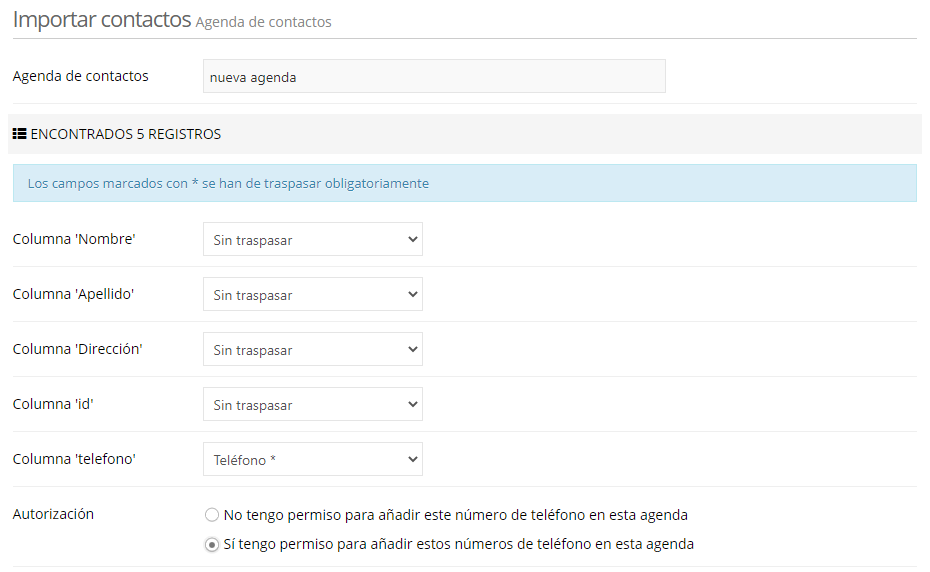
Copiar / Pegar contactos
Si lo prefieres, puedes importar de forma masiva tus agendas de teléfono haciendo copiar/pegar de tus listados de Excel. Tan solo tienes que seguir los siguientes pasos:
- Ves a la opción “Importar contactos”, disponible en la sección “Contactos” del menú principal (izquierda)
- Selecciona la agenda donde quieres importar los contactos o crea una nueva.
- Escoge como Origen de los datos "Copiar/Pegar desde fichero (CSV)"
- Copia /Pega los contactos.
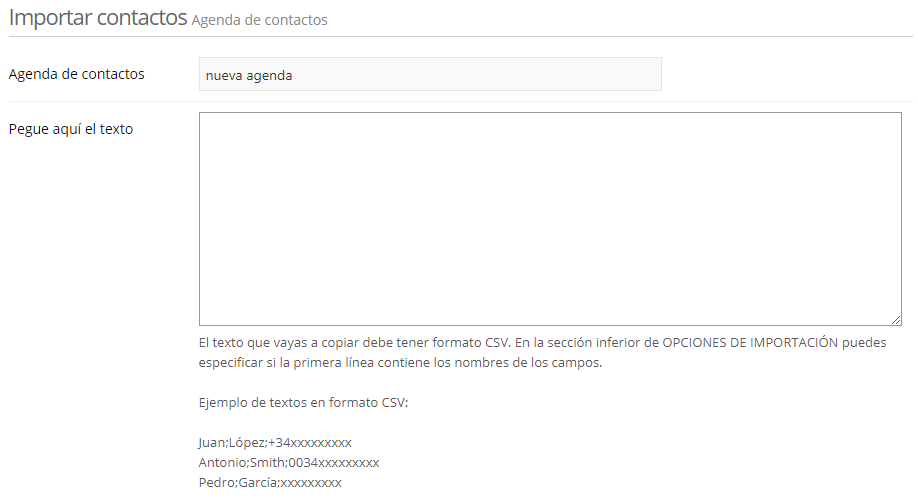
- Sigue los pasos 5 y 6 del caso "Importando un fichero csv desde tu ordenador” para finalizar la importación con éxito.
Agenda una demo gratuita
Nuestros expertos te aconsejarán sobre cuál es la mejor solución de Email Marketing para tu negocio.
SOLICITAR DEMO